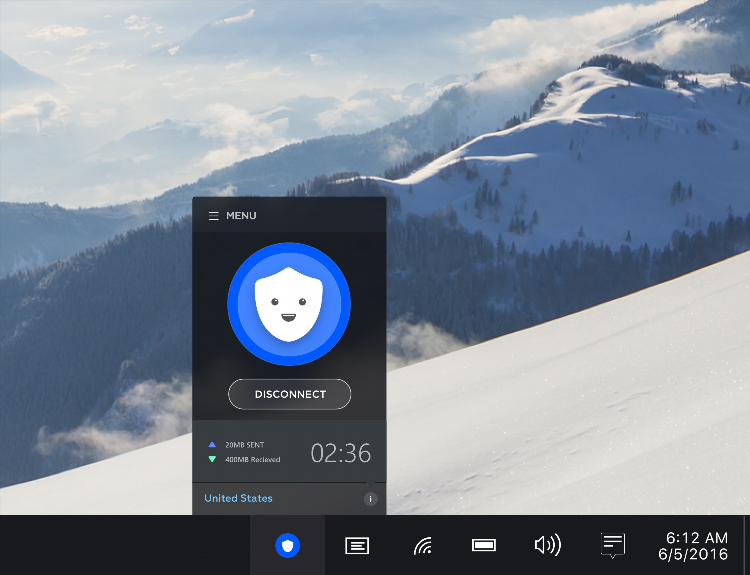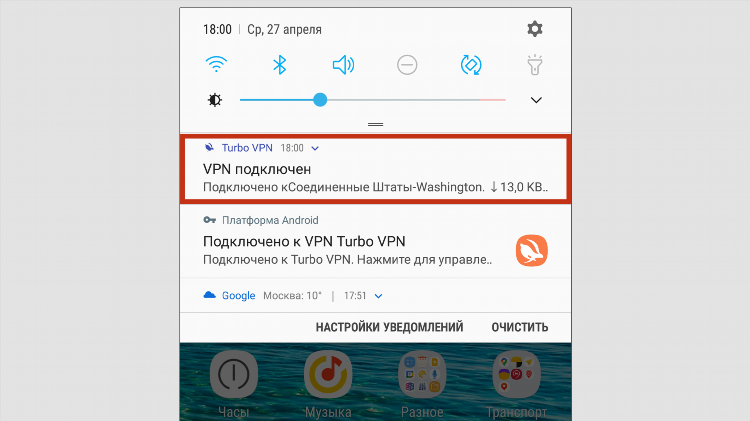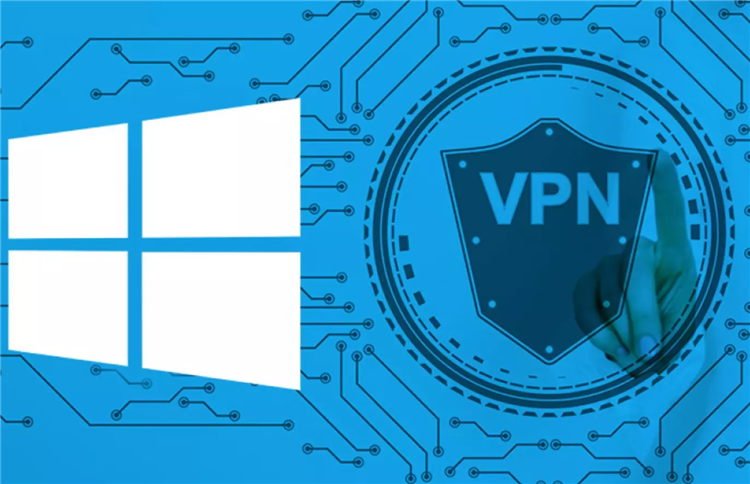Настройка впн на андроид вручную
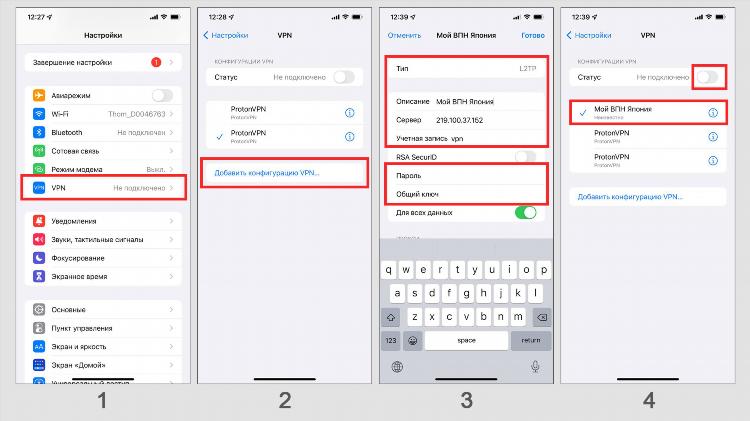
Настройка VPN на Android вручную
Настройка виртуальной частной сети (VPN) на устройствах под управлением операционной системы Android может быть выполнена вручную. Данный метод предполагает ввод пользователем необходимых параметров подключения без использования сторонних приложений. Ручная настройка обеспечивает гибкость в выборе VPN-сервера и используемых протоколов.
Подготовка к настройке
Перед началом настройки необходимо располагать сведениями о VPN-сервере, к которому планируется подключение. К таким сведениям относятся: IP-адрес или доменное имя сервера, тип VPN-подключения (например, PPTP, L2TP/IPsec, IKEv2/IPsec) и учетные данные для аутентификации (логин и пароль, при наличии). Данная информация предоставляется поставщиком VPN-услуг.
Переход к настройкам VPN
Для осуществления ручной настройки VPN следует перейти в раздел настроек Android-устройства. Как правило, данный раздел находится в главном меню приложений или вызывается свайпом вниз от верхнего края экрана и нажатием на значок шестеренки. В меню настроек необходимо найти пункт, связанный с сетевыми подключениями. Названия пунктов могут незначительно отличаться в зависимости от версии Android и производителя устройства (например, "Сеть и Интернет", "Подключения", "Беспроводные сети").
Добавление нового VPN-профиля
В разделе сетевых настроек следует найти подраздел, отвечающий за VPN-подключения. Обычно он называется "VPN". Для добавления нового VPN-профиля необходимо нажать на значок "+" или кнопку "Добавить VPN-профиль". После этого откроется форма для ввода параметров подключения.
Ввод параметров VPN-подключения
В открывшейся форме требуется ввести запрошенные параметры. Поле "Имя" предназначено для произвольного названия создаваемого VPN-подключения. В поле "Тип" необходимо выбрать протокол VPN, предоставляемый вашим VPN-сервером (PPTP, L2TP/IPsec PSK, L2TP/IPsec RSA, IKEv2/IPsec PSK, IKEv2/IPsec RSA, IKEv2/IPsec MSCHAPv2).
В зависимости от выбранного типа VPN-подключения, могут потребоваться дополнительные параметры. Для L2TP/IPsec необходимо ввести "Предварительный ключ IPSec" (PSK). Для IKEv2/IPsec может потребоваться указать идентификатор клиента и/или сервера. В поле "Адрес сервера" следует ввести IP-адрес или доменное имя VPN-сервера.
Настройка дополнительных параметров (при необходимости)
Некоторые VPN-подключения могут требовать настройки дополнительных параметров, таких как шифрование, DNS-серверы или маршруты. Данные настройки обычно находятся в разделе "Дополнительные параметры" или "Показать дополнительные параметры". Если ваш VPN-провайдер предоставляет специфические настройки, их необходимо ввести в соответствующие поля.
Ввод учетных данных
После ввода основных параметров подключения необходимо указать учетные данные для аутентификации. В полях "Имя пользователя" и "Пароль" следует ввести логин и пароль, предоставленные вашим VPN-сервисом.
Сохранение и подключение к VPN
После ввода всех необходимых параметров следует нажать кнопку "Сохранить". Созданный VPN-профиль появится в списке VPN-подключений. Для установления соединения необходимо нажать на название созданного профиля. При успешном подключении в строке состояния Android-устройства отобразится значок ключа или надпись "VPN".
Отключение от VPN
Для завершения VPN-соединения необходимо снова перейти в раздел VPN-настроек и нажать на название активного подключения. В появившемся меню следует выбрать пункт "Отключить".
Удаление VPN-профиля
Для удаления созданного VPN-профиля необходимо перейти в раздел VPN-настроек, нажать и удерживать название профиля, который требуется удалить. В появившемся контекстном меню следует выбрать пункт "Удалить профиль".
Возможные проблемы и их устранение
В процессе ручной настройки VPN могут возникнуть проблемы с подключением. Наиболее распространенными причинами являются неправильно введенные параметры сервера, неверные учетные данные или несоответствие выбранного типа VPN-подключения настройкам сервера. В случае возникновения проблем рекомендуется перепроверить все введенные данные и обратиться за помощью к поставщику VPN-услуг.